World of Warcraft (WoW) ist nicht nur ein Spiel, sondern eine riesige virtuelle Welt voller epischer Abenteuer und unvergesslicher Momente. Wenn auch Sie ein WoW-Spieler sind, möchten Sie sicherlich Ihre einzigartigen Erinnerungen an epische Schlachten, erfolgreiche Quests und unerwartete Begegnungen festhalten. Mit einer Gameplay-Aufzeichnung können Sie diese Momente für die Ewigkeit festhalten und mit anderen teilen. Aber Sie haben noch keine praktische Software, um WoW aufzunehmen? Kein Problem, in diesem Artikel stellen wir Ihnen 5 Lösungen vor, mit denen Sie WoW aufnehmen und die besten Momente ohne Verzögerung und mit hoher Qualität festhalten können.
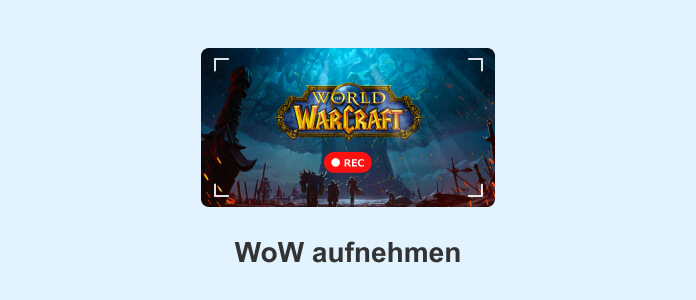
In WoW gibt es die atemberaubende Spielwelt Azeroth, ein riesiges, lebendiges Universum mit verschiedenen Kontinenten, Städten und gefährlichen Dungeons. Um die einzigartigen Landschaften und Charaktere perfekt einzufangen, ist ein professioneller Screen Recorder unerlässlich. AnyMP4 Screen Recorder hat sich als hervorragende Wahl für Gamer erwiesen, die die ausgezeichneten Momente mit hoher Qualität aufnehmen möchten. Sie bietet zahlreiche Aufnahmemodi und umfassende Einstellungsmöglichkeiten, mit denen Sie WoW ohne Lags und in hoher Qualität aufnehmen können. Im Folgenden erfahren Sie über Details dazu.
• Einen professionellen Spiel aufnehmen Modus anbieten
• WoW und andere Spiele mit Systemsound und Ihrem eigenen Ton aufzeichnen
• Aufnahmeeinstellungen wie Video-Codec, Bildfrequenz, Videoqualität, Abtastrate usw. anpassen
• Das Spiel mit der Webcam aufnehmen, um ein Let's Play-Video zu erstellen und Ihre Kommentar hinzuzufügen.
• Spielaufnahme durch Hotkeys erledigen, um den Vorgang zu vereinfachen
Darüber hinaus können Sie Fenster, Audio, Webcam aufnehmen und sogar Handys wie Samsung-Bildschirmaufnahme machen können. Nachfolgend zeigen wir Ihnen, wie Sie mit dieser Software WoW aufnehmen können.
Für Windows 11/10/8/7
Für macOS 10.13 oder neuer
Schritt 1: Laden Sie AnyMP4 Screen Recorder herunter und starten Sie die Software nach der Installation. Klicken Sie auf "Spiel aufnehmen" aus der Dropdown-Liste von "Screen Recorder". Stellen Sie sicher, dass die Software als Administrator ausgeführt werden kann.
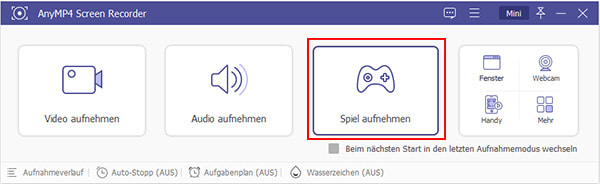
Schritt 2: Klicken Sie auf den Dropdown-Pfeil, um das gewünschte Fenster oder den gewünschten Prozess auszuwählen. Schalten Sie die Webcam, den Systemsound und das Mikrofon ein, wenn Sie während der Aufnahme gleichzeitig Video- und Audiodaten aufzeichnen möchten.
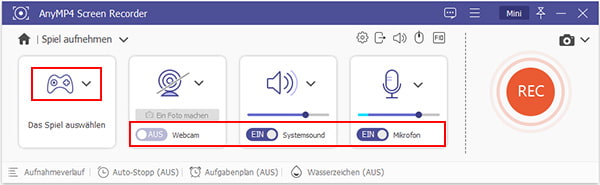
Schritt 3: Nachdem Sie die Einstellungen vorgenommen haben, klicken Sie auf "REC". Klicken Sie während der Aufnahme auf das Kamerasymbol, um einen Screenshot von Ihrem Spiel zu machen.
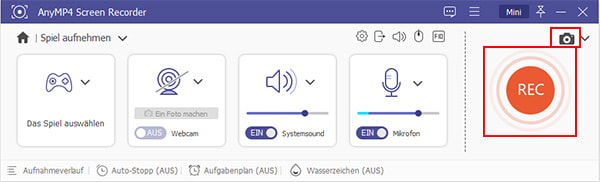
Schritt 4: Klicken Sie auf das rote Quadrat, um die Aufnahme des Spiels zu beenden. Nach der Aufnahme wird die Aufnahme automatisch abgespielt und Sie können das Video bearbeiten.
Schritt 5: Die Spielaufnahme von WoW wird automatisch gespeichert. Klicken Sie auf "Advanced Trimmer", wenn Sie Ihre Spielaufzeichnung schneiden, umwandeln oder freigeben möchten.
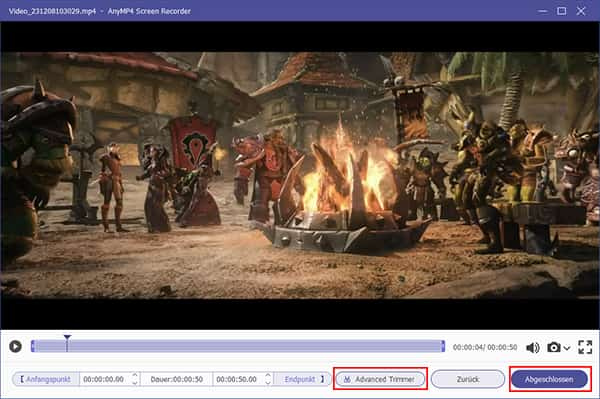
Wenn Sie legendäre Momente bei WoW kostenlos aufzeichnen möchten, ist der OBS Screen Recorder eine ideale Wahl. Diese Open-Source-Software bietet professionelle Funktionen zur Spielaufnahme, mit denen Sie Ihr Computerspiel in einem bestimmten Fenster erfassen oder es im Vordergrund mithilfe von Hotkeys mitschneiden können. Während der Aufnahme haben Sie zudem die Möglichkeit, Ihren eigenen Ton aufzuzeichnen, um später ein Letsplay-Video für das Spiel zu erstellen. Darüber hinaus können Sie Filter anwenden und die WoW-Spielaufnahme auf Plattformen wie YouTube, Discord und anderen streamen.
Für Personen ohne Fachkenntnisse kann es schwierig sein, das Gameplay von WoW zu verstehen. Im Folgenden finden Sie eine Schritt-für-Schritt-Anleitung, die Ihnen dabei hilft.
Schritt 1: Starten Sie OBS und klicken Sie auf das Plus-Symbol im Bereich von "Szene", um eine neue Szene für die WoW-Aufnahme einzurichten.
Schritt 2: Starten Sie World of Warcraft und klicken Sie auf "+" im Bereich "Quellen". Wählen Sie den Modus "Spielaufnahme" aus und klicken Sie auf "OK". Wählen Sie anschließend einen Aufnahmemodus und bestätigen Sie mit "Okay".
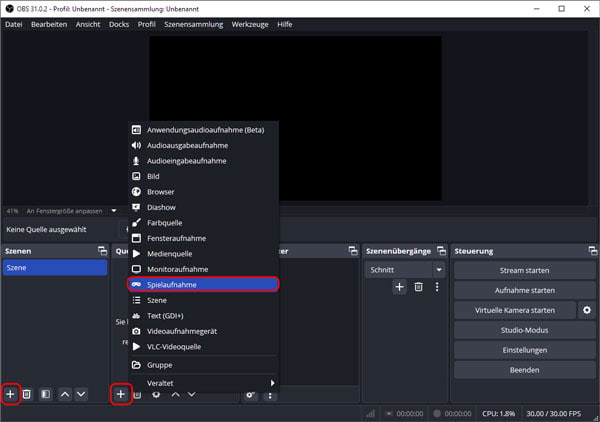
Schritt 3: Klicken Sie oben links auf "Datei" > "Einstellungen" > "Ausgabe", um den Video- und Audiocodec, die Bitrate, die Auflösung usw. des WoW-Aufnahmevideos anzupassen.
Schritt 4: Klicken Sie auf "Aufnahme starten", um das Gameplay von WoW aufzuzeichnen. Klicken Sie auf das Stoppen-Symbol, um die Aufnahme zu beenden. Das Video wird automatisch gespeichert.
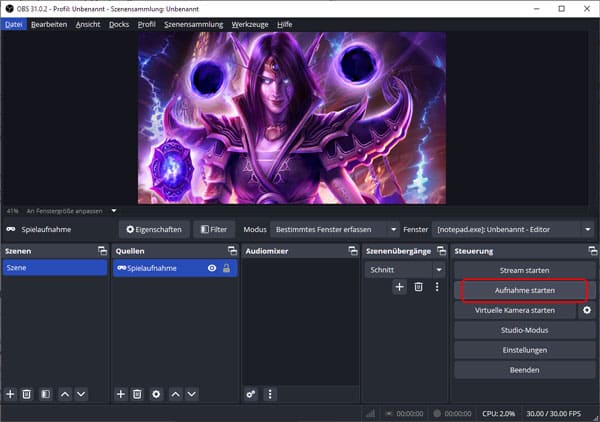
Der Warcraft Recorder ist ein weiteres Open-Source-Tool, mit dem Sie WoW-Spiele aufnehmen können. Das Programm wurde speziell für Windows entwickelt und analysiert die WoW-Logs für Arena-Spiele, Schlachtfeld-Matches und mehr. Sobald die Software diese Momente erkennt, startet die Aufnahme automatisch, ohne dass eine zusätzliche Schaltfläche gedrückt werden muss. Leichtgewichtig, benutzerfreundlich und kostenlos - der Warcraft Recorder eignet sich ideal für alle, die World of Warcraft auf Windows aufnehmen möchten. Bitte beachten Sie, dass die Software mit OBS zusammenarbeiten muss.
Download-Link: https://github.com/aza547/wow-recorder#warcraft-recorder
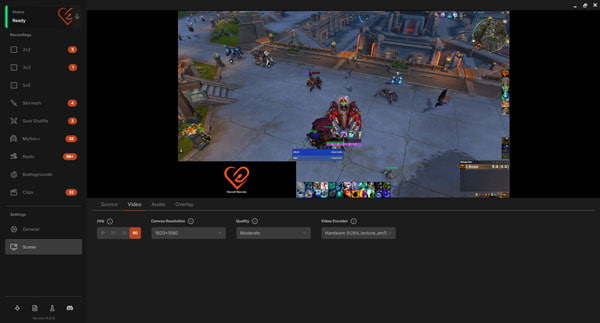
Schritt 1: Starten Sie den neuesten Warcraft Recorder auf Ihrem Computer. Klicken Sie auf "Einstellungen" > "Allgemein", um die Videoausgabe-Einstellungen anzupassen.
Schritt 2: Klicken Sie auf "Szene", um die Spielquelle und das Audio auszuwählen. Im Tab "Video" können Sie die Einstellung von 60 FPS, 1920x1080, Hoch und einen Hardware-Encoder festlegen.
Schritt 3: Besuchen Sie die oben genannten Website und installieren Sie die Addons für WoW-Logs von Retail, Classic und Classic Era. Anschließend werden die festgelegten Momente in WoW automatisch aufgezeichnet.
Der Warcraft Recorder ist nicht mit macOS kompatibel. Wenn Sie WoW-Kampf auf einem Mac aufnehmen möchten, können Sie AnyMP4 Mac Screen Recorder oder OBS verwenden.
Wenn Sie ein Windows-Benutzer sind, können Sie auch die eingebaute Anwendung XBox Game Bar verwenden. Die XBox Game Bar ist eine integrierte Windows-Funktion, die speziell für Spieler entwickelt wurde. Neben der Aufnahmefunktion bietet die XBox Game Bar weitere Funktionen, wie z.B. das Erstellen von Screenshots und die Überwachung der Systemleistung. Dies macht sie zu einem umfassenden Werkzeug für Computerspieler. Im Folgenden zeigen wir Ihnen, wie Sie mit dem WoW Recorder Spiele aufnehmen können.
Schritt 1: Drücken Sie die Tastenkombination "Win + G", um die XBox Game Bar zu öffnen. Diese Funktion ist in Windows 10 standardmäßig installiert.
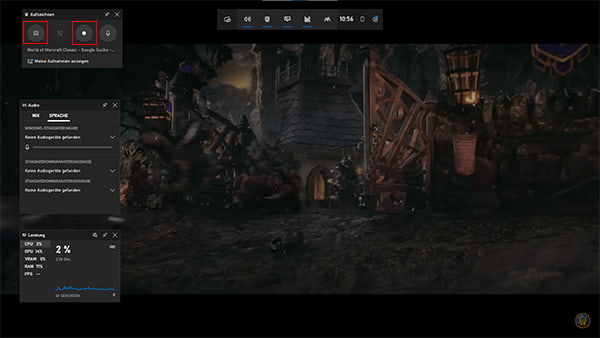
Schritt 2: XBox Game Bar erkennt automatisch, ob ein Spiel läuft. Sie müssen nur bestätigen, dass Sie tatsächlich ein Spiel spielen. Klicken Sie auf das Aufnahmesymbol oder drücken Sie "Win + Alt + R", um die Aufnahme zu starten. Die XBox Game Bar nimmt nun alles auf, was auf dem Bildschirm passiert.
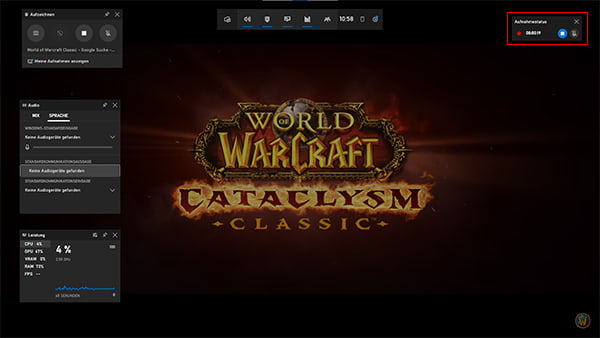
Schritt 3: Während der Aufnahme können Sie über die Overlay-Leiste verschiedene Optionen aufrufen. Wenn Sie mit der Aufnahme fertig sind, drücken Sie erneut "Win + Alt + R" oder klicken Sie auf das Aufnahmesymbol, um die Aufnahme zu beenden.
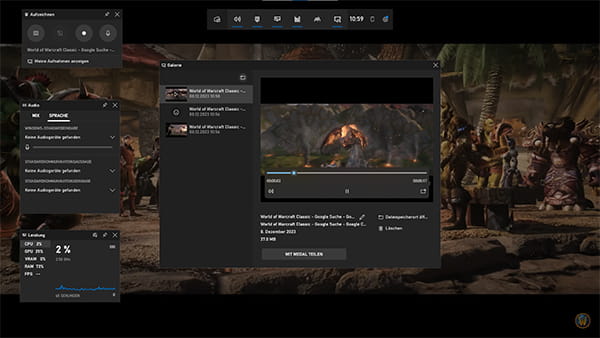
Eine Alternative, die besonders für preisbewusste Spieler interessant ist: VLC media player. VLC media player ist bekannt für seine Fähigkeit, fast alle Arten von Mediendateien abzuspielen und zu konvertieren. Was viele aber nicht wissen, ist, dass er auch Funktionen zur Bildschirmaufnahme bietet. Hier sind die Schritte und Funktionen im Detail, um WoW mit diesem Free Video Player aufzunehmen.
Schritt 1: Starten Sie den VLC media player und gehen Sie in der oberen Leiste auf "Medien". Wählen Sie "Aufnahmegerät öffnen" aus dem Dropdown-Menü.
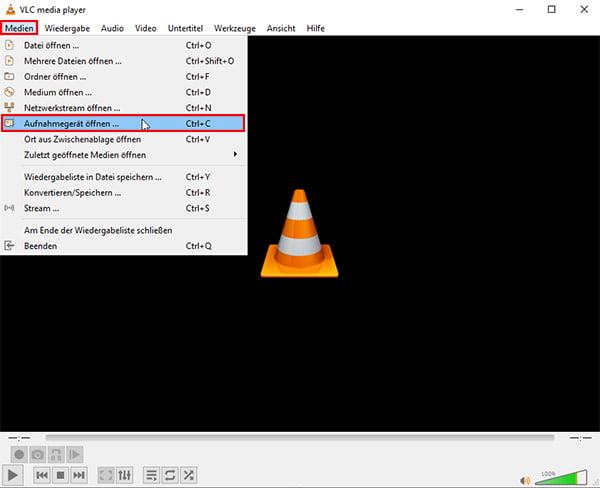
Schritt 2: Im Fenster "Aufnahmegerät öffnen" können Sie Aufnahmemodus auswählen und weitere Optionen festlegen. Vergewissern Sie sich, dass Sie die richtige Option für Ihre Aufnahme ausgewählt haben. Klicken Sie dann auf den Dropdown-Pfeil und wählen Sie Konvertieren aus.
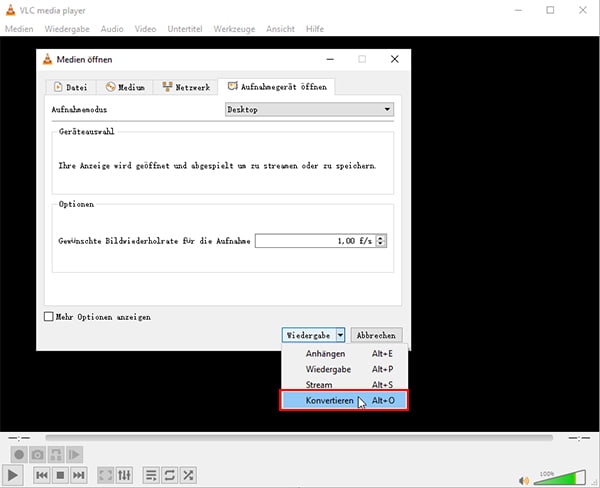
Schritt 3: Wählen Sie die Aufzeichnungsquelle und stellen Sie das benutzerdefinierte Profil ein. Klicken Sie auf "Durchsuchen", um den Ausgabeort festzulegen. Klicken Sie dann auf "Start", um die Aufnahme zu starten.
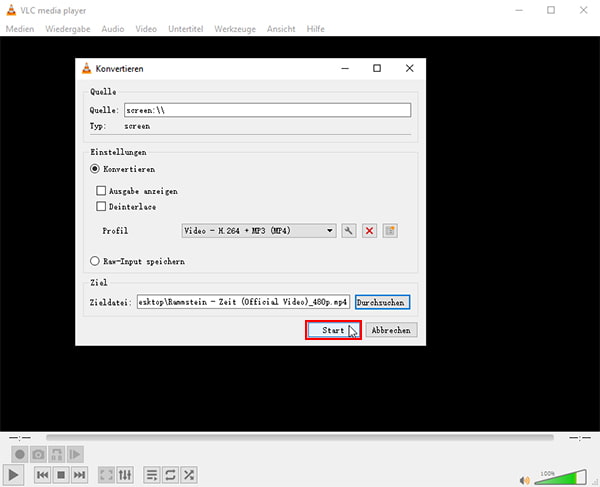
Schritt 4: Wenn Sie mit der Aufnahme zufrieden sind, klicken Sie auf "Aufnehmen". Hier können Sie die Aufnahme beenden und die Datei am gewünschten Ort speichern.
AnyMP4 Screen Recorder und die XBox Game Bar sind darauf optimiert, die Systemressourcen zu minimieren und haben normalerweise keinen signifikanten Einfluss auf die Leistung beim Spielen von WoW. Es wird empfohlen, die Einstellungen für eine optimale Leistung anzupassen.
Ja, alle drei Methoden unterstützen die Aufnahme von Ton. Sie können sowohl den Sound des Spiels als auch während des Spielens Ihre eigene Stimme aufnehmen. Zusätzlich können Sie eine Webcam anschließen, um Ihre Reaktionen während des Spiels aufzuzeichnen.
Neben XBox Game Bar ist für Windows verfügbar. Wenn Sie auf einem Mac spielen, können Sie AnyMP4 Screen Recorder und VLC Media Player verwenden, die plattformübergreifend sind und auf Windows und Mac zur Verfügung stehen.
In der Regel benötigen hochauflösende Aufnahmen mehr Speicherplatz. Es wird empfohlen, ausreichend freien Speicherplatz auf der Festplatte einzuplanen, um auch längere Spielsitzungen aufzeichnen zu können.
Die Systemvoraussetzungen hängen von der gewählten Aufnahmemethode ab. Im Allgemeinen wird jedoch empfohlen, einen Computer mit ausreichender Prozessorleistung, Arbeitsspeicher und dedizierter Grafikkarte zu verwenden, um eine reibungslose Aufnahme zu gewährleisten.
In diesem Artikel haben wir Ihnen 5 einfache Möglichkeiten vorgestellt, World of Warcraft (WoW) aufzunehmen, egal ob Sie auf Windows oder Mac spielen. AnyMP4 Screen Recorder bietet eine einzigartige Lösung für Ihre Aufnahmebedürfnisse, mit dieser Software können Sie Ihre WoW-Abenteuer in höchster Qualität und mit Leichtigkeit festhalten. Laden Sie AnyMP4 Screen Recorder herunter und probieren Sie es kostenlos aus.
Für Windows 11/10/8/7
Für macOS 10.13 oder neuer
AnyMP4 Screen Recorder
Bildschirmaufnahme einfach erstellen und bearbeiten